Program Ekle veya Kaldır, kullanıcının gereksiz bileşenleri veya programları bilgisayardan tamamen kaldırmasını sağlayan özel bir özelliktir.
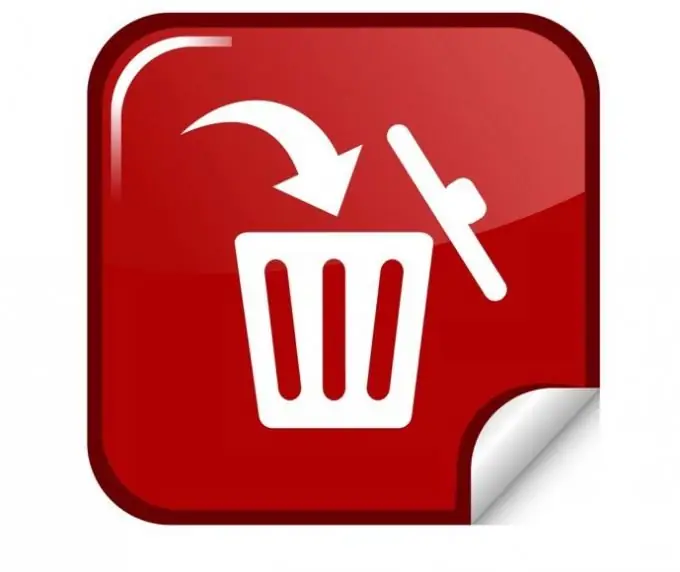
Program Ekle veya Kaldır, Windows işletim sistemiyle birlikte yüklenen temel yazılımın parçası olan bir bileşendir. Bu yazılım ile kullanıcı artık ihtiyacı olmayan programları kolayca kaldırabilir veya konfigürasyonlarını değiştirebilir. Program konfigürasyonlarının modifikasyonu, belirli program bileşenlerinin eklenmesi veya çıkarılmasıyla gerçekleştirilir. Microsoft Windows 7'de Program Ekle/Kaldır'ın adı değiştirildi ve bu nedenle bazı kullanıcılar bu bileşeni bulamadı ve elbette programları aramak ve manuel olarak kaldırmak zorunda kaldı.
Programlar ve Özellikler
Bu bileşeni Microsoft Windows 7'de bulmak için "Başlat" menüsüne gitmeniz ve "Denetim Masası"nı seçmeniz gerekir. Burada kullanıcı, programlar, sistem, bilgisayara bağlı çevresel aygıtlar vb. ile birçok farklı eylemi gerçekleştirebilir. Görünen pencerede "Programlar" alanını seçin. "Kontrol Paneli" biraz farklı görüntülenebilir ve ardından "Programlar" öğesini bulmak için "Görünüm" alanını bulmanız ve kategoriye göre ekranı seçmeniz gerekir. Ardından, yeni bir pencere açıldığında "Programlar ve Özellikler" öğesini seçin. Microsoft Windows 7'de programları kaldırabileceğiniz ve bileşenlerini değiştirebileceğiniz yer burasıdır.
Kaldırma, restorasyon ve modifikasyon
Kaldırma prosedürü, Microsoft Windows'un önceki sürümlerinden farklı değildir. İlk olarak, kaldırılacak programı bulmanız ve seçmeniz gerekir. Yanında, tıklanması gereken bir "Sil" düğmesi görünecektir. Bu, yazılım kaldırma işlemini başlatacaktır. Program, programla birlikte yüklenen özel bir kaldırıcı kullanılarak kaldırılacaktır.
Yukarıda belirtildiği gibi, bazı program bileşenleri değiştirilebilir ve bazen hasar görmüşlerse geri yüklenebilirler. Bunu yapmak için uygun bir program seçmeniz ve ne yapmak istediğinize bağlı olarak "Geri Yükle" veya "Değiştir" düğmesini tıklamanız gerekir. Bazı programlar yönetici hakları gerektirebilir. Bu, hesap yalnızca standart haklara sahipse, yönetici şifresi girmeden programlarla hiçbir şey yapılamayacağı anlamına gelir. Silme işlemi bir yönetici hesabı altında gerçekleşirse, yalnızca onay gerekir. Bu tür programların yanında özel bir simge olacaktır.






